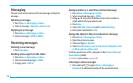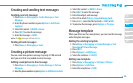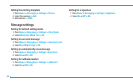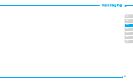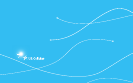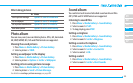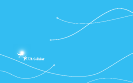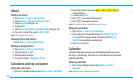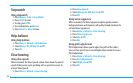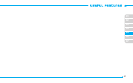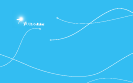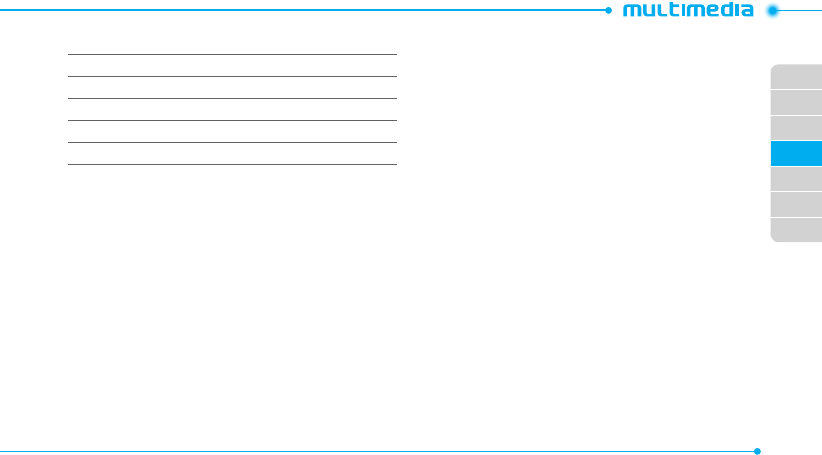
02
03
04
05
06
07
01
35
After taking pictures
To Press
4FOEBQJDUVSFNFTTBHF Options > Send as Picture MSG
4FUBTXBMMQBQFS Options > Set As > Wallpaper
4FUBTQJDUVSFJEFOUJöDBUJPO Options > Set As > Picture ID
View taken picture Options > Go to Picture Gallery
Photo album
:PVDBOWJFXTFOETBWFBOEEFMFUFQIPUPT+1&((*'"OJNBUFE
(*'#.18#.1#$*47(BOE1/(GPSNBUTBSFTVQQPSUFE
Viewing the saved pictures
1SFTTMenu > Media Gallery > Picture Gallery.
4FMFDUBQJDUVSF
VIEW.
Setting as wallpaper in the display
1SFTTMenu > Media Gallery > Picture Gallery.
4FMFDUBQJDUVSF
Options > Set As > Wallpaper.
Sending pictures using picture message
1SFTTMenu > Media Gallery > Picture Gallery.
4FMFDUBQJDUVSF
Send > Picture Message.
For details on creating a picture message, see page 29.
Sound album
:PVDBOMJTUFOUPBMMSFDFJWFEBUUBDIFETPVOEBOENVTJDöMFT
.11.%BOE41.*%*GPSNBUTBSFTVQQPSUFE
Listening to sound files
1SFTTMenu > Media Gallery > Sound Gallery.
4FMFDUBTPVOE
PLAY.
3. To stop playing, press
STOP.
Setting as ringtone
1SFTTMenu > Media Gallery > Sound Gallery.
4FMFDUBTPVOE
Set As > Ringtone.
Setting as contact’s ringtone
1SFTTMenu > Media Gallery > Sound Gallery.
4FMFDUBTPVOE
Set As > Contact ID.
4FMFDUBDPOUBDU
OK.
Setting as alert
1SFTTMenu > Media Gallery > Sound Gallery.
4FMFDUBTPVOE
Set As > Alert Sounds.